Übertrage deine Domain-Registrierung zu WordPress.com, um die Domain- und Website-Abrechnung an einem zentralen Ort zu verwalten. In diesem Ratgeber erfährst du, wie du den Domain-Transfer beginnst, wie du deine Autorisierung oder deinen EPP-Code erhältst und was du nach Abschluss des Domain-Transfers tun musst.
In diesem Ratgeber
Die Fertigstellung eines Domain-Transfers kann fünf bis sieben Tage dauern. Wenn du möchtest, dass deine Domain sofort funktioniert, verbinde zuerst deine Domain und initiiere dann den Transfer.
Kündige niemals deine Domain während eines Transfers. Nach Abschluss des Transfers wird dein aktueller Anbieter die Domain automatisch aus seinem System entfernen.
Alle Jahrestarife von WordPress.com beinhalten eine kostenlose Domain für ein Jahr, mit der du deine Domain kostenlos übertragen kannst.
Wenn dein Tarif keine kostenlose Domain enthält (d. h. bei einem Monatstarif), entsprechen die Transferkosten den standardmäßigen Verlängerungskosten für die Domain. Du kannst beliebig viele zusätzliche Domains zur gleichen Website hinzufügen, jeder weitere Transfer ist kostenpflichtig.
Deine Domain muss die folgenden Kriterien erfüllen, damit sie an WordPress.com übertragen werden kann. Du kannst eine Domain übertragen, wenn sie:
- älter als 60 Tage ist.
- innerhalb der letzten 60 Tagen nicht übertragen wurde.
- auf unserer Liste der TLDs steht, die eingehende Transfers unterstützen (alle wichtigen Erweiterungen werden unterstützt, einschließlich .com, .net und .org).
- noch nicht auf die maximal mögliche Laufzeit verlängert wurde (bei den meisten Domains 10 Jahre, bei einigen länderspezifischen Domainerweiterungen kürzer).
- Wenn für deine Domain weniger als 12 Monate bis zur maximal zulässigen Laufzeit verbleiben, wird sie nur bis zur maximal zulässigen Laufzeit verlängert. Wenn die maximale Laufzeit z. B. 10 Jahre beträgt und deine Domain bereits 9 Jahre und 6 Monate besteht, wird deine Domain durch den Transfer um 6 Monate statt der üblichen 12 Monate verlängert.
Wenn deine Domain noch nicht berechtigt ist, kannst du sie jetzt mit deiner WordPress.com-Website verbinden und übertragen, sobald sie berechtigt ist.
Es sind zwei Schritte nötig, um mit dem Transfer deiner Domain von deinem bestehenden Registrar zu WordPress.com zu beginnen. Im ersten Schritt wird deine Domain bei deinem bestehenden Registrar entsperrt und im zweiten Schritt wird der Transfer in dein WordPress.com-Konto eingeleitet.
Bei einem Domain-Transfer werden die Inhalte einer Website (Seiten, Beiträge, Medien usw.) nicht übertragen. Wenn du dein Hosting auf WordPress.com übertragen möchtest, importiere zunächst die Inhalte deiner bestehenden Website und übertrage anschließend die Domain.
Melde dich bei deinem Konto bei deinem Domain-Anbieter an (wo die Domain derzeit registriert ist) und entsperre deine Domain. Domain-Anbieter sperren Domains als Sicherheitsmaßnahme, um unzulässige Änderungen wie Transfers zu verhindern. Dies wird häufig als Registrar- oder Transfer-Lock bezeichnet.
💡
Du weißt nicht, wo deine Domain registriert ist? Unser Website-Profiler hilft dir dabei, nützliche Informationen zu deiner Domain zu finden.
Unten findest du Anleitungen von beliebten Domain-Anbietern. Möglicherweise müssen einige Registrare auf ihrer Seite weitere Schritte ausführen, bevor eine Domain übertragen werden kann.
Anleitungen für gängige Domain-Anbieter (zum Einblenden klicken)
Befolge die nachfolgenden Schritte, um eine einzelne Domain zu übertragen. Wenn du mehrere Domains bei anderen Anbietern besitzt, klicke hier, um unser Tool für mehrfachen Domain-Transfer zu verwenden und mehrere Autorisierungscodes einzugeben, damit alle deine Domains auf einmal übertragen werden.
In diesem Schritt führt dich das System durch den Abruf deines Autorisierungscodes, der auch als EPP- oder Transfercode bezeichnet wird.
- Gehe in deinem WordPress.com-Dashboard zu Upgrades → Domains.
- Klicke in der oberen rechten Ecke auf den Button + Domain hinzufügen.
- Wähle „Meine eigene Domain verwenden“ aus
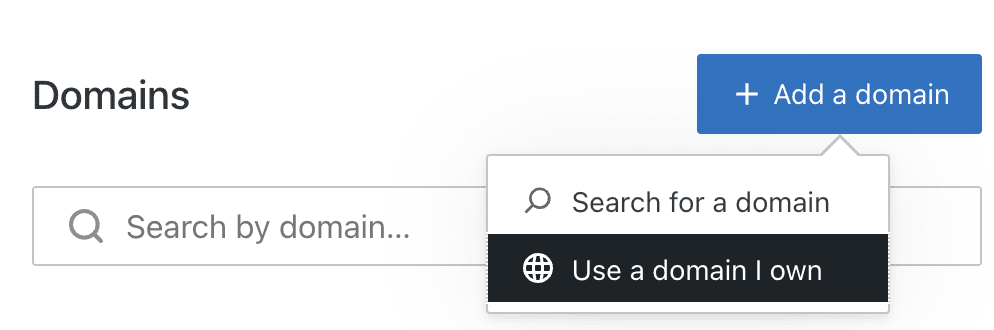
- Gib auf dem nächsten Bildschirm den Domainnamen ein, den du übertragen möchtest, und klicke auf Weiter.
- Du hast zwei Optionen: übertragen oder verbinden.Klicke neben Deine Domain übertragen auf den Button Auswählen.
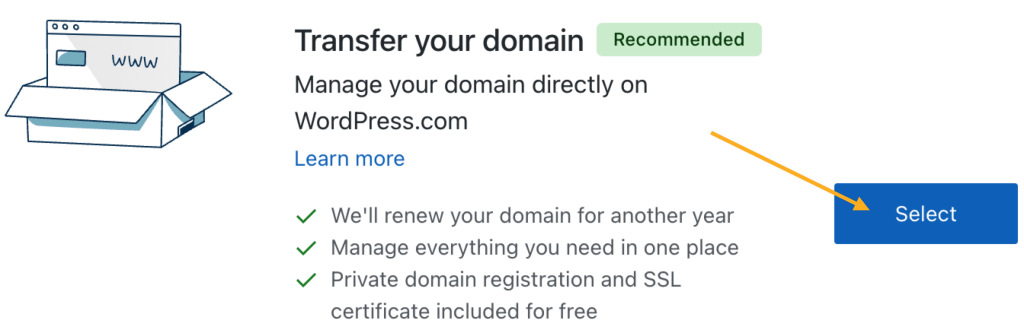
- Auf der nächsten Seite wirst du aufgefordert zu bestätigen, dass du mit dem Domain-Transfer beginnen möchtest. Um den Vorgang fortzusetzen, klicke auf den Button „Einrichtung starten“.
- Melde dich beim Konto deines Domain-Anbieters an und rufe die Seite mit den Einstellungen für deine Domain auf. Klicke anschließend auf den Button „Ich habe die Einstellungsseite der Domain gefunden“.
- Gib den Autorisierungscode ein, den du von deinem aktuellen Anbieter erhalten hast. Der Autorisierungscode wird manchmal auch als Transfercode oder EPP-Code bezeichnet. Beim Code wird die Groß- und Kleinschreibung beachtet. Achte also darauf, den Code zu kopieren und einzufügen, anstatt ihn manuell einzugeben. Vergewissere dich, dass keine zusätzlichen Leerzeichen hinzugefügt wurden.
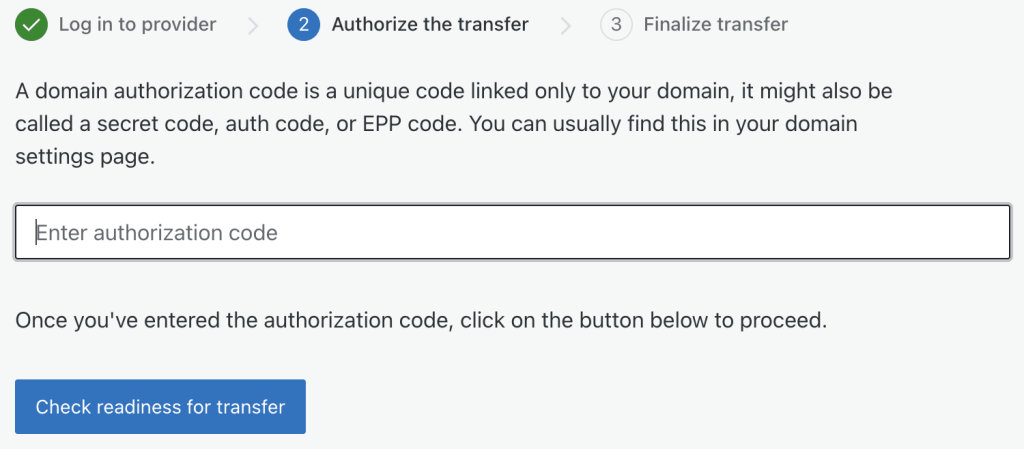
- Klicke auf den Button „Transfer-Bereitschaft prüfen“.
- Wenn der von dir angegebene Autorisierungscode gültig ist, wirst du zur Bezahlseite weitergeleitet, auf der du den Kauf des Transfers abschließen kannst.
Der Kauf eines Domain-Transfers beinhaltet ein zusätzliches Jahr Domain-Registrierung. Wenn du unseren Jahres- oder Mehrjahrestarif nutzt und dein Domain-Guthaben noch nicht genutzt hast, wird dieses automatisch auf deinen Warenkorb angewendet.
Nachdem du den Transfer deiner Domain von deinem aktuellen Registrar zu WordPress.com initiiert hast, solltest du auf zwei Dinge achten. Dein Registrar bittet dich möglicherweise, den Transfer zu genehmigen (Schritt 1), und in Schritt 2 wartest du, bis der Transfer abgeschlossen ist.
Dein aktueller Registrar kann deine Domain-Kontaktadresse innerhalb von 24 Stunden nach Beginn des Transfers per E-Mail senden. Wenn du nicht auf den Bestätigungslink der E-Mail klickst, schlägt der Domain-Transfer fehl. Während dieser Zeit wird in deinem WordPress.com-Dashboard der Domain-Status „Warten“ angezeigt.
Wenn du den Transfer deines individuellen Domainnamens von deinem alten Registrar zu WordPress.com genehmigt hast, kann es weitere drei bis fünf Tage dauern, bis der Domain-Transfer abgeschlossen ist. Während dieser Zeit wird in deinem WordPress.com-Dashboard der Domain-Status „In Bearbeitung“ angezeigt.
Um den Status deines Domain-Transfers zu prüfen, rufe dein WordPress.com-Dashboard auf und navigiere zu Upgrades → Domains. Jede deiner Domains wird hier aufgelistet. In der Spalte Status findest du eine der folgenden Optionen:
- Warten: Du hast einen Domain-Transfer hinzugefügt, aber noch nicht den Transferprozess begonnen. Wenn du den Transfer nicht innerhalb von 14 Tagen startest, wird er von deinem Konto entfernt und deine Zahlung wird dir rückerstattet oder das Domain-Guthaben deines Tarifs wird zurückgebucht.
- In Bearbeitung: Du hast den Autorisierungscode übermittelt und den Transfer bezahlt. Du kannst während dieses Zeitraums keine Domain-Einstellungen ändern. Der Transfer wird innerhalb von fünf bis sieben Tagen abgeschlossen.
- Aktiv: Der Transfer ist abgeschlossen und du kannst Änderungen an deiner Domain vornehmen.
- Fehlgeschlagen: Der Transfer kann nicht abgeschlossen werden. Wenn der fehlgeschlagene Transfer nicht innerhalb von 14 Tagen nach dem ursprünglichen Kauf neu gestartet wird, wird er automatisch aus deinem Konto entfernt und deine Zahlung wird zurückerstattet oder das Domain-Guthaben deines Tarifs wird zurückgebucht.
Sobald deine Domain auf der Domains-Seite als „Aktiv“ angezeigt wird, war dein Transfer erfolgreich. Um mit der Nutzung deiner Domain auf WordPress.com zu beginnen, musst du die folgenden zwei Schritte durchführen.
Nach einem erfolgreichen Transfer kannst du die Nameserver so einstellen, dass deine WordPress.com-Website angezeigt wird, falls dies noch nicht der Fall ist. Gehe folgendermaßen vor, um sicherzustellen, dass deine auf WordPress.com gehostete Website von der Domain angezeigt wird:
- Gehe in deinem WordPress.com-Dashboard zu Upgrades → Domains.
- Klicke auf deinen Domainnamen.
- Wähle Nameserver aus.
- Aktiviere auf dem nächsten Bildschirm die Option WordPress.com-Nameserver verwenden.

Auch wenn deine DNS-Einträge während des Transfers möglicherweise zu WordPress.com importiert werden, solltest du deine DNS-Einträge überprüfen, um sicherzustellen, dass alle erforderlichen Einträge in der Domain auf WordPress.com vorhanden sind.
Wenn du eine E-Mail-Adresse für deine Domain bei einem anderen Anbieter hast, musst du möglicherweise die erforderlichen DNS-Einträge für dein E-Mail-Konto hinzufügen, falls sie nicht automatisch übertragen wurden.
Die Hauptadresse deiner Website ist die Domain, die Besucher in der Adressleiste ihres Browsers sehen, wenn sie deine Website besuchen. Befolge diese Schritte, um die Hauptdomain deiner Website auszuwählen.

Wenn du deine Meinung änderst und die Domain doch nicht übertragen möchtest, kannst du sie direkt in den Domain-Verwaltungseinstellungen deines aktuellen Anbieters kündigen.
Wenn du den Transfer bei deinem aktuellen Anbieter stornierst, wird das Domain-Transfer-Abonnement automatisch auf WordPress.com gekündigt und der Betrag wird dir zurückerstattet. Wenn du die kostenlose Domain in deinem Tarif genutzt hast, wird nun durch das Abbrechen auch das kostenlose Domain-Guthaben wiederhergestellt und für eine andere Domain zur Verfügung stehen.
Wenn dein Domain-Transfer nicht abgeschlossen werden konnte, liegt dies wahrscheinlich an einem der folgenden Gründe:
- Du hast einen Transfer hinzugefügt, während du dich für eine neue Website registriert hast, hast aber die Schritte zum Einleiten des Transfers nicht innerhalb von 14 Tagen abgeschlossen.
- Die Domain ist noch gesperrt. Stelle vor dem Transfer unbedingt sicher, dass die Domain bei deinem derzeitigen Anbieter nicht gesperrt ist.
- Die Domain ist abgelaufen, befindet sich in der Tilgungszeit oder wurde gelöscht, nachdem der Transfer eingeleitet wurde. Wende dich zur Reaktivierung der Domain bitte an deinen derzeitigen Anbieter und beginne den Transferprozess erneut.
- Der Transfer wurde vonseiten deines derzeitigen Anbieters abgebrochen. Bitte wende dich an deinen Anbieter und starte den Transferprozess erneut.
- In seltenen Fällen ficht der Anbieter den Transfer an, wodurch er abgebrochen wird.